¿Quiere escuchar sus estaciones de radio y podcasts favoritos en su dispositivo habilitado para Alexa? Tal vez quiera ponerse al día con las últimas noticias internacionales o esté ansioso por seguir escuchando ese podcast que estaba disfrutando en su viaje a casa. Aquí aprenderá cómo transmitir miles de podcasts y estaciones de radio a través de su dispositivo habilitado para Alexa.
Explorando la radio local e internacional con TuneIn
Amazon Alexa tiene soporte incorporado para el popular Sintonizar servicio de transmisión de audio, que brinda acceso a más de 10,000 estaciones de radio de todo el mundo.
Siga estas instrucciones para conectar TuneIn a Amazon Alexa.
1. Inicie la aplicación Alexa en su teléfono inteligente o tableta.
2. En la parte inferior de la pantalla, toque la pestaña «Reproducir».
3. Desplácese hasta «TuneIn Local Radio» y toque el enlace «Examinar» que lo acompaña.
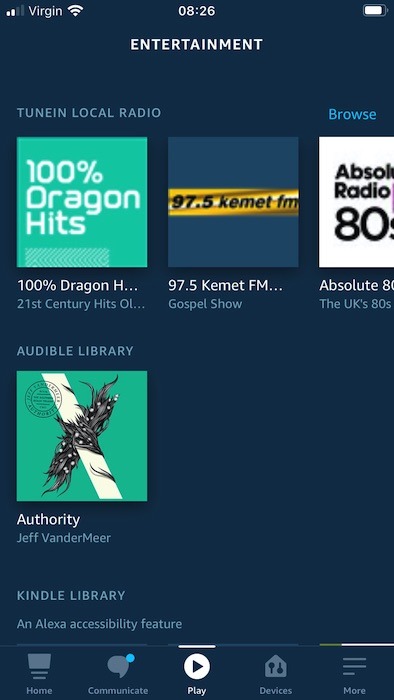
4. Para explorar estaciones en su área local, toque «Radio local» y luego seleccione «Ver todo».
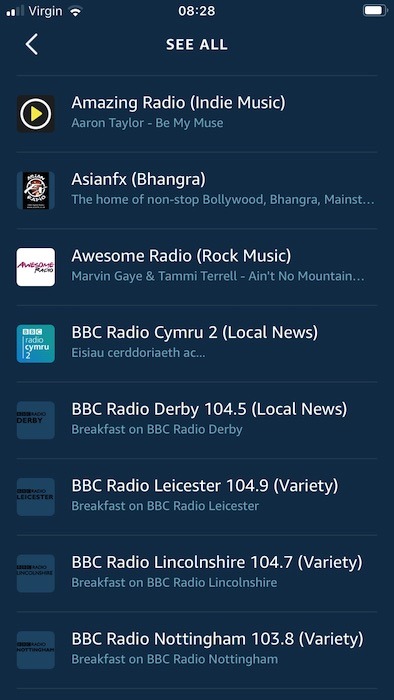
Alternativamente, puede ir con la mayoría y explorar las estaciones de radio más populares.
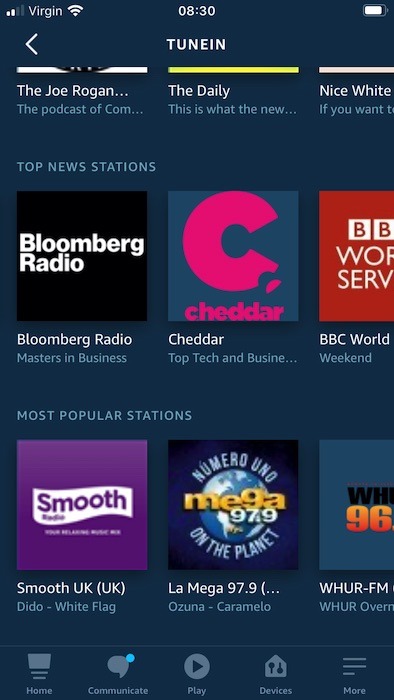
Si tiene una estación específica en mente, puede buscarla escribiendo su nombre en el campo «Buscar».
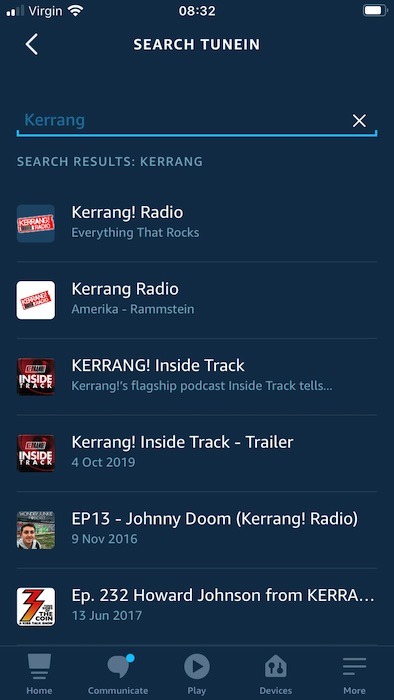
5. Cuando encuentre una estación que desee disfrutar en vivo, tóquela y especifique el dispositivo habilitado para Alexa donde desea transmitir esta estación. Alexa comenzará a reproducir la estación elegida.
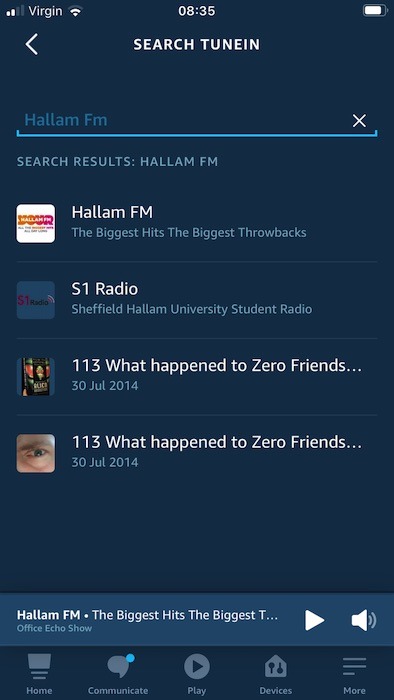
¿Quieres aumentar el volumen o pausar la estación? Puede controlar la experiencia auditiva usando el banner que aparece en la parte inferior de la aplicación Amazon Alexa.
Reproducción de una estación específica: nombres, frecuencia y letras de llamada
¿Tienes una estación específica en mente? Si conoce el nombre, la frecuencia o las letras de identificación de la estación, puede ingresar a esta estación usando un comando de voz:
- «Alexa, reproduce la estación (nombre de la estación) en TuneIn».
- «Alexa, reproduce la estación (frecuencia de la estación) en TuneIn».
- «Alexa, reproduce la estación (letras de identificación) en TuneIn».
El dispositivo habilitado para Alexa más cercano ahora comenzará a reproducir la estación elegida.
Descubre los últimos podcasts
¡Es posible que los lectores con ojos de águila ya hayan visto algunos podcasts al acecho en la interfaz de usuario de TuneIn! Puede explorar y transmitir una amplia gama de podcasts utilizando la integración TuneIn de Alexa:
1. En la parte inferior de la aplicación Amazon Alexa, toque «Reproducir».
2. Desplácese hasta «TuneIn Local Radio» y toque el enlace «Examinar» que lo acompaña.
3. Busque «Los 25 mejores podcasts de esta semana» y toque el enlace «Ver todo». Ahora puede navegar por todos los podcasts disponibles.
4. Cuando vea un podcast que le llame la atención, tóquelo.
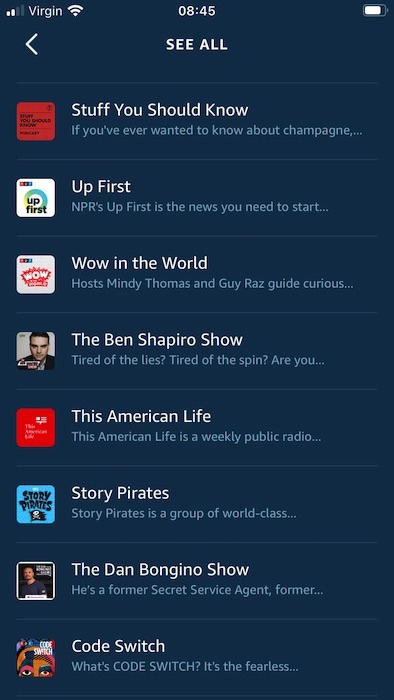
5. Busque el episodio que desea reproducir y tóquelo para seleccionarlo.
6. Cuando se le solicite, seleccione el dispositivo habilitado para Alexa en el que desea reproducir este episodio.
Si tiene dificultades para explorar las ofertas de TuneIn a través de la aplicación Amazon Alexa, puede que le resulte más fácil explore el catálogo de TuneIn a través de su navegador web.
Alternativamente, si ya tiene un podcast específico en mente, puede reproducir el episodio más reciente de ese podcast usando un comando de voz. Simplemente diga: «Alexa reproduzca el podcast (nombre)», y cualquier dispositivo habilitado para Alexa al alcance del oído comenzará a reproducir el podcast especificado.
¿Quieres más podcasts? Presentación de AnyPod
TuneIn tiene una gran biblioteca de contenido, pero ¿y si eso no incluye tu podcast favorito de todos los tiempos? ¿O tal vez eres un fanático de los podcasts que siempre está ansioso por descubrir contenido nuevo?
Puede acceder a más podcasts habilitando la habilidad AnyPod de Alexa. Antes de habilitar esta habilidad, es posible que desee navegar por todo el catálogo de AnyPod para ayudarlo a decidir si AnyPod es adecuado para usted.
Si decide habilitar AnyPod, simplemente diga: «Alexa, habilite la habilidad AnyPod». Alternativamente, puede habilitar AnyPod a través de la aplicación Amazon Alexa:
1. Inicie la aplicación Amazon Alexa en su teléfono inteligente o tableta.
2. Toque el ícono «Más» en la esquina inferior derecha de la aplicación.
3. Seleccione «Habilidades y juegos».
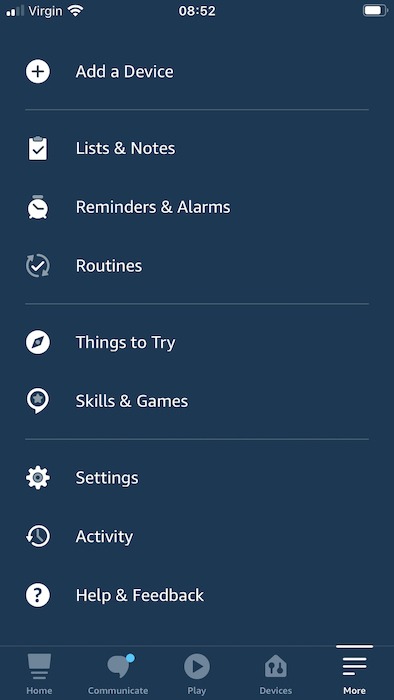
4. Toque el icono «Buscar».
5. Busque la habilidad “AnyPod” y selecciónela cuando aparezca.
6. Toque «Habilitar para usar».
7. Revise los datos y funciones a los que tendrá acceso esta habilidad y toque «Aceptar» para continuar.
Una vez que AnyPod está habilitado, puede interactuar con él usando cualquiera de los siguientes comandos de voz:
- Reproducir un podcast. «Alexa, pídele a AnyPod que reproduzca (nombre del podcast)».
- Reproducir un episodio específico. «Alexa, pide a AnyPod que reproduzca el episodio (número) de (nombre del podcast)».
- Reproduce el episodio más reciente. “Alexa, pídele a AnyPod el último episodio de (nombre del podcast)”.
- Saltar al episodio siguiente o anterior. «Alexa, reproduce el episodio (siguiente/anterior)».
Exploración de AnyPod a través del navegador web
¿Quiere explorar todas las diferentes categorías, series y episodios que ofrece AnyPod? Después de habilitar esta habilidad, puede que le resulte más fácil explorar el catálogo de AnyPod a través del sitio web de AnyPod:
1. Inicie sesión en el sitio web de AnyPod utilizando sus credenciales de Amazon.
2. En la esquina superior derecha, haga clic en el menú de hamburguesas.
3. Seleccione «Buscar podcasts».
4. Ahora puede buscar un podcast por nombre o puede ingresar algunas palabras clave que representen el tipo de contenido que le interesa, como «comedia», «crimen real» o «tecnología».
Puede explorar todos los podcasts que coinciden con su consulta de búsqueda y ver más información sobre cualquier podcast que capte su interés.
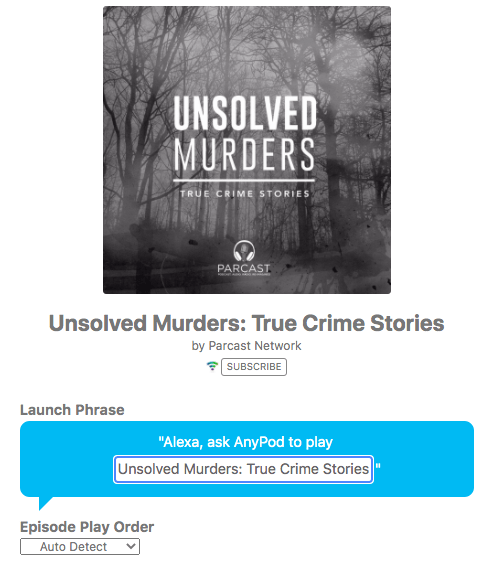
Como puede ver, es fácil integrar TuneIn con Alexa y acceder instantáneamente a múltiples estaciones de radio en minutos. Alternativamente, puede conectar Spotify o Apple Music a Alexa y escuchar su lista de reproducción favorita en su Echo. O si prefiere escuchar un libro, conecte Audible en su lugar.
